
Per la connessione di rete (LPR/Port 9100/SMB)
È possibile installare il driver della stampante cercando la stampante in rete, creando una nuova porta stampante.
Impostazioni della macchina
Per usare la stampa Port 9100, LPR, o SMB, configurare dapprima le impostazioni di rete della macchina.
Voci da configurare | Descrizione |
|---|---|
Indirizzo IP | In [Impostazioni TCP/IP] della macchina, specificare l'indirizzo IP. |
Numero porta RAW | Per usare la stampa Port 9100: |
Impostazione LPD | Per usare la stampa LPR: |
Impostazione SMB | Per usare la stampa SMB: |
Per informazioni dettagliate sulle impostazioni di rete di questa macchina, fare riferimento a Impostazione NIC: impostare le informazioni sulla rete della macchina.
Per usare la stampa SMB nell'ambiente IPv6, [Impost. hosting diretto] di questa macchina deve essere attivato. Per informazioni dettagliate, fare riferimento a Impost. hosting diretto.
Installazione del driver della stampante cercando la stampante utilizzando l'Installazione guidata stampante.
L'installazione del driver necessita dei privilegi di amministratore.
Poiché durante l'installazione viene avviata la ricerca della stampante, verificare che questa macchina sia collegata alla rete prima di accenderla.
Il driver PPD non ha ottenuto WHC. Quando si installa il driver, potrebbe essere visualizzato un avviso che informa del mancato ottenimento di WHC. Tuttavia, le prestazioni del driver sono state verificate e possono essere usate senza problemi.
Inserire il CD-ROM del driver nell'unità CD-ROM.
Fare clic su [Start] e successivamente su [Dispositivi e stampanti].
In Windows Vista/Server 2008, fare clic su [Stampanti] in [Pannello di controllo] - [Hardware e suoni]. Se il [Pannello di controllo] appare in Visualizzazione classica, fare doppio clic su [Stampanti].
Nella barra degli strumenti, selezionare [Aggiungi stampante].

In Windows Vista/Server 2008, fare clic su [Aggiungi stampante] nella barra degli strumenti.
Appare l'[Installazione guidata stampante].
Fare clic su [Aggiungi stampante di rete, wireless o Bluetooth].

Le stampanti collegate vengono rilevate.
Se non è rilevata alcuna stampante, spegnere e riaccendere la macchina.
In tal caso, spegnere la stampante e attendere circa 10 secondi prima di riaccenderla. Se si accende la macchina immediatamente dopo averla spenta, potrebbe non funzionare correttamente.
Selezionare questa macchina nell'elenco e fare clic su [Succ].
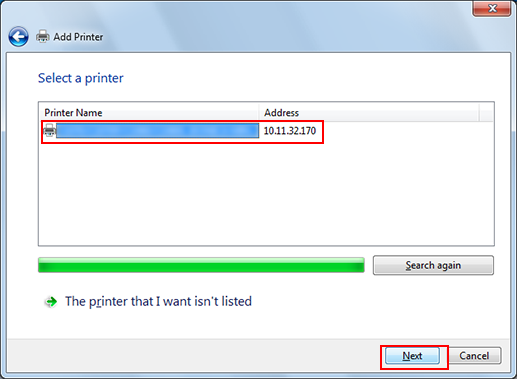
Per usare il protocollo LPR/Port9100, selezionare la stampante con il suo indirizzo IP.
Per usare la connessione SMB, selezionare la stampante con il suo "\\nome NetBIOS\nome servizio di stampa". Per verificare il nome NetBIOS e il nome servizio di stampa, selezionare [Impost. amministratore] - [Impostazioni di rete] - [Impostazione NIC] - [Impostazioni SMB] - [Impostazione stampa] della macchina. Nelle impostazioni predefinite, gli ultimi sei caratteri del nome NetBIOS corrispondono ai tre byte di basso ordine dell'indirizzo MAC.
Per verificare l'indirizzo MAC, selezionare [Lista impostazioni]. Per informazioni dettagliate su come eseguire la [Stampa Pagina di Config.], fare riferimento a Tipo di rapporto: emissione di un rapporto.
Per la connessione SMB, fare clic su [Succ], quindi fare clic su [OK] nella pagina [Connetti alla stampante] visualizzata.
Per completare la ricerca nell'intero elenco delle stampanti potrebbe essere necessario qualche istante.
Fare clic su [Disco].
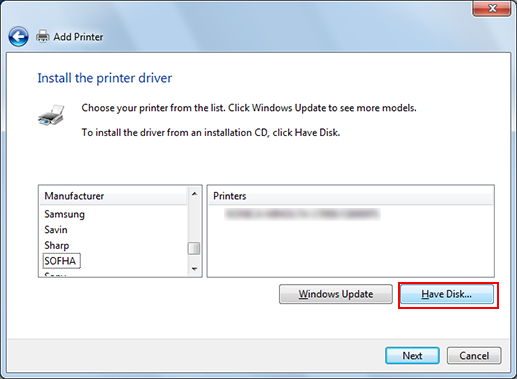
Fare clic su [Sfoglia].
Selezionare un driver di stampa desiderato nel CD-ROM e fare clic su [Apri].
Selezionare una cartella in base al driver di stampa, il sistema operativo e la lingua da utilizzare. I driver di stampa disponibili sono il driver Plug-in PS e il driver PPD.
Fare clic su [OK].
Viene visualizzato l'elenco [Stampanti].
Fare clic su [Succ].
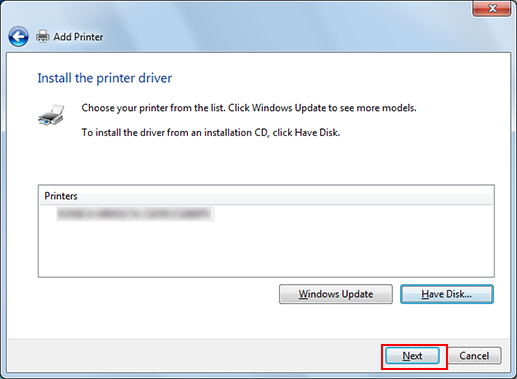
Per usare la connessione SMB, fare clic su [OK].
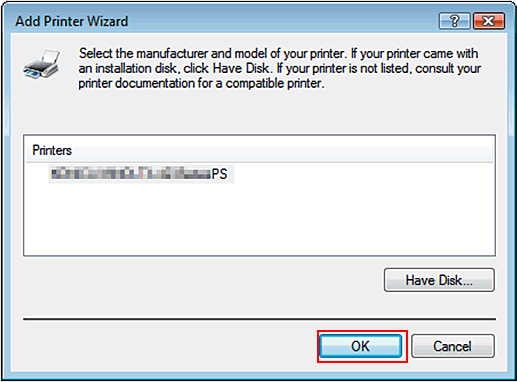
Seguire le istruzioni visualizzate nelle finestre.
Se viene visualizzata la finestra [Controllo dell'account utente], fare clic su [Continua] o [Sì].
Se è visualizzata la finestra [Protezione di Windows] per la verifica della visualizzazione dell'autore, fare clic su [Installa il software del driver].
Fare clic su [Fine].
Dopo l'installazione, accertarsi che l'icona della stampante installata sia visualizzata nella finestra [Dispositivi e stampanti] o [Stampanti].
Rimuovere il CD-ROM dalla relativa unità.
L'installazione del driver di stampa è giunta al termine.
Installazione del driver di stampa creando una porta stampante
L'installazione del driver necessita dei privilegi di amministratore.
Poiché durante l'installazione viene avviata la ricerca della stampante, verificare che questa macchina sia collegata alla rete prima di accenderla.
Inserire il CD-ROM del driver nell'unità CD-ROM.
Fare clic su [Start] e successivamente su [Dispositivi e stampanti].
In Windows Vista/Server 2008, fare clic su [Stampanti] in [Pannello di controllo] - [Hardware e suoni]. Se il [Pannello di controllo] appare in Visualizzazione classica, fare doppio clic su [Stampanti].
Nella barra degli strumenti, selezionare [Aggiungi stampante].
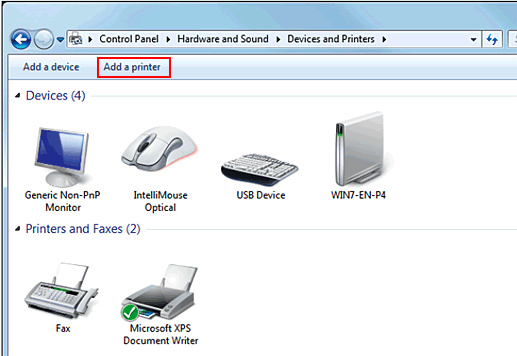
In Windows Vista/Server 2008, fare clic su [Aggiungi stampante] nella barra degli strumenti.
Appare l'[Installazione guidata stampante].
Fare clic su [Aggiungi stampante locale].
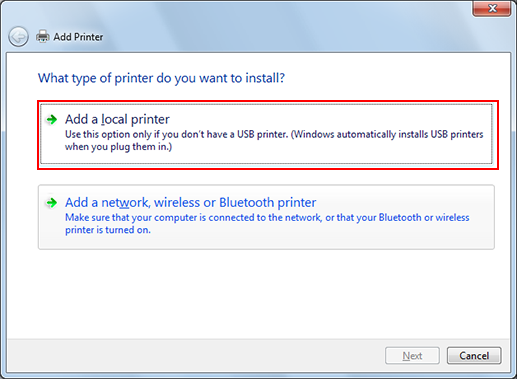
Fare clic su [Crea una nuova porta:], quindi selezionare il tipo di porta.
Per usare il protocollo LPR/Port9100 , selezionare [Porta TCP/IP standard].
Per usare la connessione SMB, selezionare [Porta locale].
Fare clic su [Succ].
Specificare l'indirizzo IP e la porta.
Per usare il protocollo LPR/Port9100 , selezionare [Dispositivo TCP/IP], e inserire l'indirizzo IP.
Per usare la connessione SMB, inserire"\\nome NetBIOS\nome servizio di stampa" nella casella [Nome porta].
Inserire lo stesso nome NetBIOS e nome servizio di stampa specificato in [Impostazione SMB] in [Impostaz. stampa].
Fare clic su [Succ].
Se è visualizzata la finestra di dialogo [Ulteriori informazioni sulla porta necessarie] o [Altre informazioni sulla porta necessarie], andare al punto 10.
Se appare la finestra di dialogo [Installa il driver della stampante], passare al punto 14.
Selezionare [Definito dall'utente], quindi fare clic su [Impostazione].
Modificare le impostazioni secondo la porta, quindi fare clic sul pulsante [OK].
Per la connessione LPR, selezionare [LPR], quindi digitare "Stampa" nella casella [Nome coda:].
Al momento dell'impostazione è necessario distinguere minuscole e maiuscole.
Per Port 9100, selezionare [Raw], quindi inserire il numero di porta RAW (impostazione predefinita: [9100]) nella casella [Numero porta].
Se sia LPR e Port 9100 sono attivati in questa macchina, il driver di stampa è connesso alla macchina tramite LPR.
Fare clic su [Succ].
È visualizzata la pagina [Installa il driver della stampante].
Fare clic su [Disco].
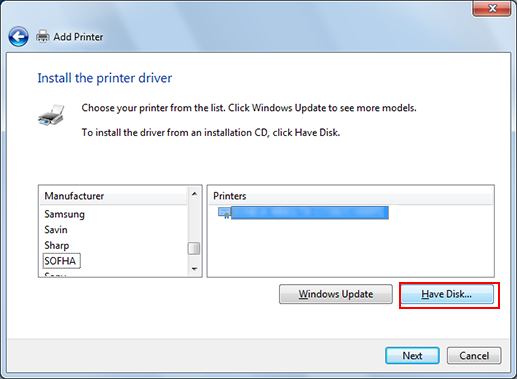
Fare clic su [Sfoglia].
Selezionare un driver di stampa desiderato nel CD-ROM e fare clic su [Apri].
Selezionare una cartella in base al driver di stampa, il sistema operativo e la lingua da utilizzare. I driver di stampa disponibili sono il driver Plug-in PS e il driver PPD.
Fare clic su [OK].
Fare clic su [Succ].
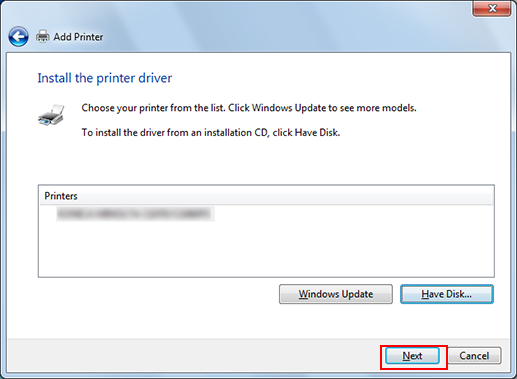
Seguire le istruzioni visualizzate nelle finestre.
Se viene visualizzata la finestra [Controllo dell'account utente], fare clic su [Continua] o [Sì].
Se è visualizzata la finestra [Protezione di Windows] per la verifica della visualizzazione dell'autore, fare clic su [Installa il software del driver].
Fare clic su [Fine].
Dopo l'installazione, accertarsi che l'icona della stampante installata sia visualizzata nella finestra [Dispositivi e stampanti] o [Stampanti].
Rimuovere il CD-ROM dalla relativa unità.
L'installazione del driver di stampa è giunta al termine.
